Windows XP, sistem operasi desktop yang paling berjaya dari segi pangsa pasar, tidak akan disokong pada 8 Aprilika, 2014. Microsoft telah melakukan yang terbaik untuk memindahkan pengguna Windows XP ke Windows 7 dan Windows 8/8.1, tetapi berjuta-juta pengguna masih menggunakan Windows XP yang sudah tua.
Beberapa hari yang lalu, Microsoft bekerjasama dengan perisian PCmover mengeluarkan alat percuma bernama PCmover Express untuk Windows XP untuk membantu berjuta-juta pengguna Windows XP dengan mudah memindahkan data dan tetapan Windows ke versi Windows yang lebih tinggi.
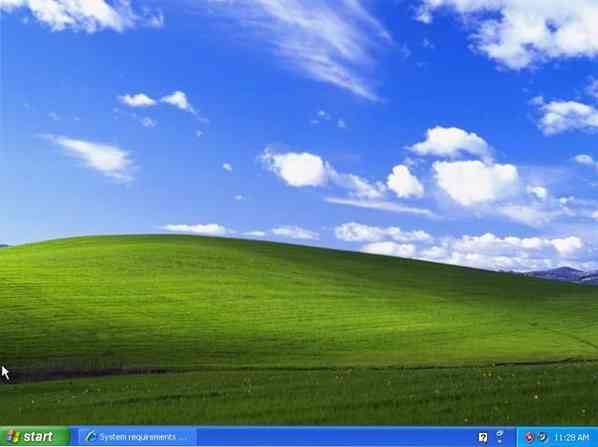
Sekiranya anda masih menjalankan Windows XP, kami mengesyorkan anda menaik taraf ke versi Windows yang lebih tinggi seperti Windows 7, Windows 8, atau Windows 8 terkini.1 sebelum sistem operasi berusia 13 tahun tidak lagi disokong untuk mengelakkan masalah keselamatan. Dan jika anda tidak pasti sama ada PC anda menyokong Windows 7 atau Windows 8/8.1, anda boleh menggunakan perisian pembantu peningkatan rasmi.
Periksa sama ada komputer Windows XP menyokong Windows 7
Keperluan perkakasan minimum untuk memasang Windows 7:
Pemproses 1 GHz atau lebih pantas
RAM 1 GB untuk Windows 7-bit 32 atau RAM 2 GB untuk Windows 7 64-bit
Ruang cakera kosong 16 GB untuk memasang Windows 7 32-bit atau 20 GB untuk 64-bit
Peranti grafik DirectX 9 dengan WDDM 1.Pemandu 0 atau lebih tinggi
Cara terbaik untuk memeriksa sama ada PC anda yang menjalankan Windows XP menyokong Windows 7 adalah memuat turun, memasang dan menjalankan perisian Windows 7 Upgrade Advisor rasmi. Penasihat Peningkatan Windows 7 mengimbas PC anda untuk perkakasan, peranti dan aplikasi yang dipasang dan memberikan cadangan kepada anda. Sebagai contoh, anda dapat mengetahui dengan mudah apakah program dan pencetak antivirus anda serasi dengan Windows 7. Dan jika atas sebab tertentu, anda mula mengalami masalah dengan Windows 7, cara menurunkan versi dari panduan Windows 7 ke Windows XP semestinya membantu.
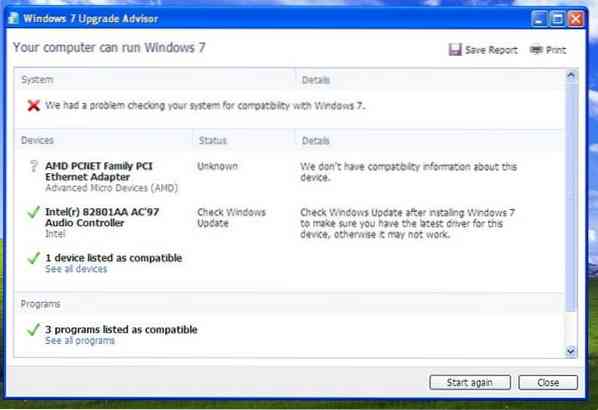
Lawati halaman ini untuk memuat turun Penasihat Peningkatan Windows 7, klik dua kali pada pemasang untuk mula memasangnya. Setelah pemasangan selesai, Pembantu Peningkatan akan secara automatik memulakan dan mengimbas PC anda untuk perkakasan dan perisian yang dipasang. Sekiranya perkakasan PC anda serasi dengan Windows 7, anda akan melihat PC anda menyokong mesej Windows 7 dan pilihan untuk menaik taraf ke Windows 7.
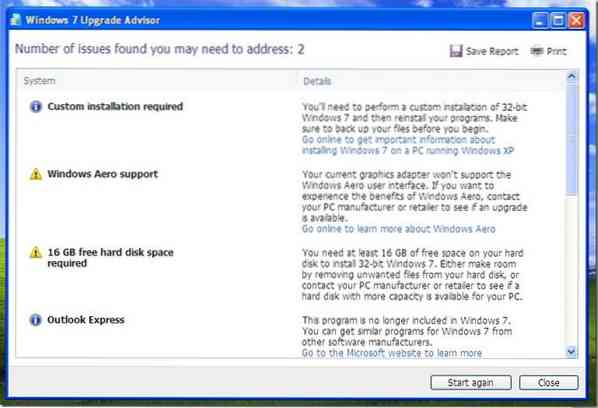
Seperti yang anda ketahui, walaupun seseorang dapat menaik taraf dari Windows XP ke Windows 7 dengan menyimpan data dan tetapan Windows, tidak mungkin menyimpan aplikasi yang dipasang semasa peningkatan, yang bermaksud bahawa anda perlu memasang semula semua program setelah meningkatkan pemasangan ke Windows 7. Perhatikan juga bahawa anda mungkin perlu menaik taraf pemacu peranti selepas peningkatan.
Uji apakah PC Windows XP anda serasi dengan Windows 8/8.1:
Windows 8/8.1 keperluan sistem:
Pemproses 1 GHz atau lebih pantas dengan sokongan untuk PAE, NX dan SSE2
1 GB RAM untuk 32-bit atau 2 GB RAM untuk 64-bit
Ruang cakera kosong 16 GB untuk memasang Windows 7-bit 32-bit atau 20 GB untuk 64-bit
Peranti grafik DirectX dengan pemacu WDDM
Walaupun Pembantu Peningkatan Windows 8 boleh dipasang pada Windows XP, Windows 8 rasmi.1 Pembantu Peningkatan tidak berfungsi pada Windows XP, yang bermaksud bahawa anda tidak mempunyai pilihan selain menjalankan perisian Pembantu Tingkatkan Windows 8 walaupun anda ingin memasang Windows 8.1 pada PC anda. Seperti yang anda ketahui, semua program dan peranti yang menyokong Windows 8 sepenuhnya serasi dengan Windows 8.1 juga.
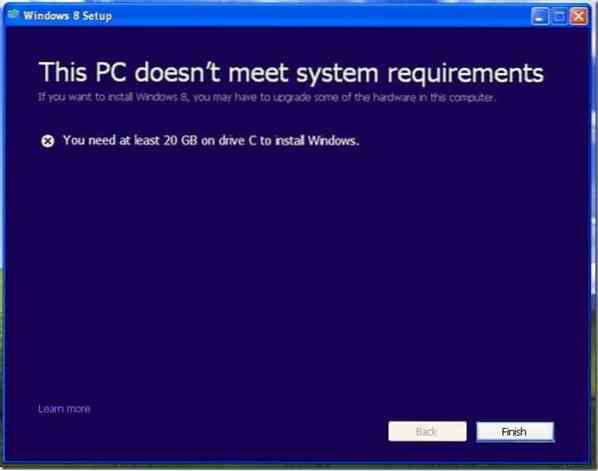
Hasil tangkapan? Seseorang tidak boleh menaik taraf pemasangan Windows XP secara langsung ke Windows 8.1. Maksudnya, anda perlu menyahpasang atau membuang Windows XP terlebih dahulu dan kemudian memasang Windows 8.1, sebagai Windows 8.1 Pembantu Peningkatan tidak berfungsi pada Windows 8.1 (lihat perbezaan antara Windows 8 dan 8.1). Namun, jika anda ingin menaik taraf secara langsung dari Windows XP ke Windows 8.1 tanpa perlu membuang pemasangan XP terlebih dahulu, anda perlu menaik taraf ke pemasangan Windows XP anda ke Windows 8 terlebih dahulu dan kemudian menaik taraf pemasangan ke Windows 8.1 dengan memasang kemas kini yang diperlukan (percuma) dari Windows Store.
Sekiranya anda tidak mahu membuang atau menyahpasang Windows XP, anda boleh memasang Windows 8/8.1 dalam dual boot dengan Windows XP.
 Phenquestions
Phenquestions

